Command Prompt (CMD) không chỉ là một công cụ đơn giản mà còn là một kho báu chứa đựng vô vàn chức năng ẩn dành cho người dùng Windows thành thạo. Từ việc quản lý mạng, kiểm soát các chương trình đã cài đặt cho đến mã hóa tập tin và thư mục, bạn có thể thực hiện rất nhiều tác vụ chỉ bằng các lệnh đơn giản trong Command Prompt. Đây thực sự là một nền tảng mạnh mẽ giúp bạn tùy chỉnh và tối ưu hóa trải nghiệm sử dụng hệ điều hành Windows của mình.
Bài viết này sẽ đưa bạn khám phá những cách sử dụng Command Prompt ít được biết đến nhưng cực kỳ hiệu quả, giúp biến đổi hoàn toàn trải nghiệm Windows của bạn. Hầu hết các lệnh được đề cập dưới đây đều yêu cầu quyền quản trị để thực hiện các hành động của chúng. Do đó, hãy đảm bảo rằng bạn khởi chạy Command Prompt với quyền quản trị viên.
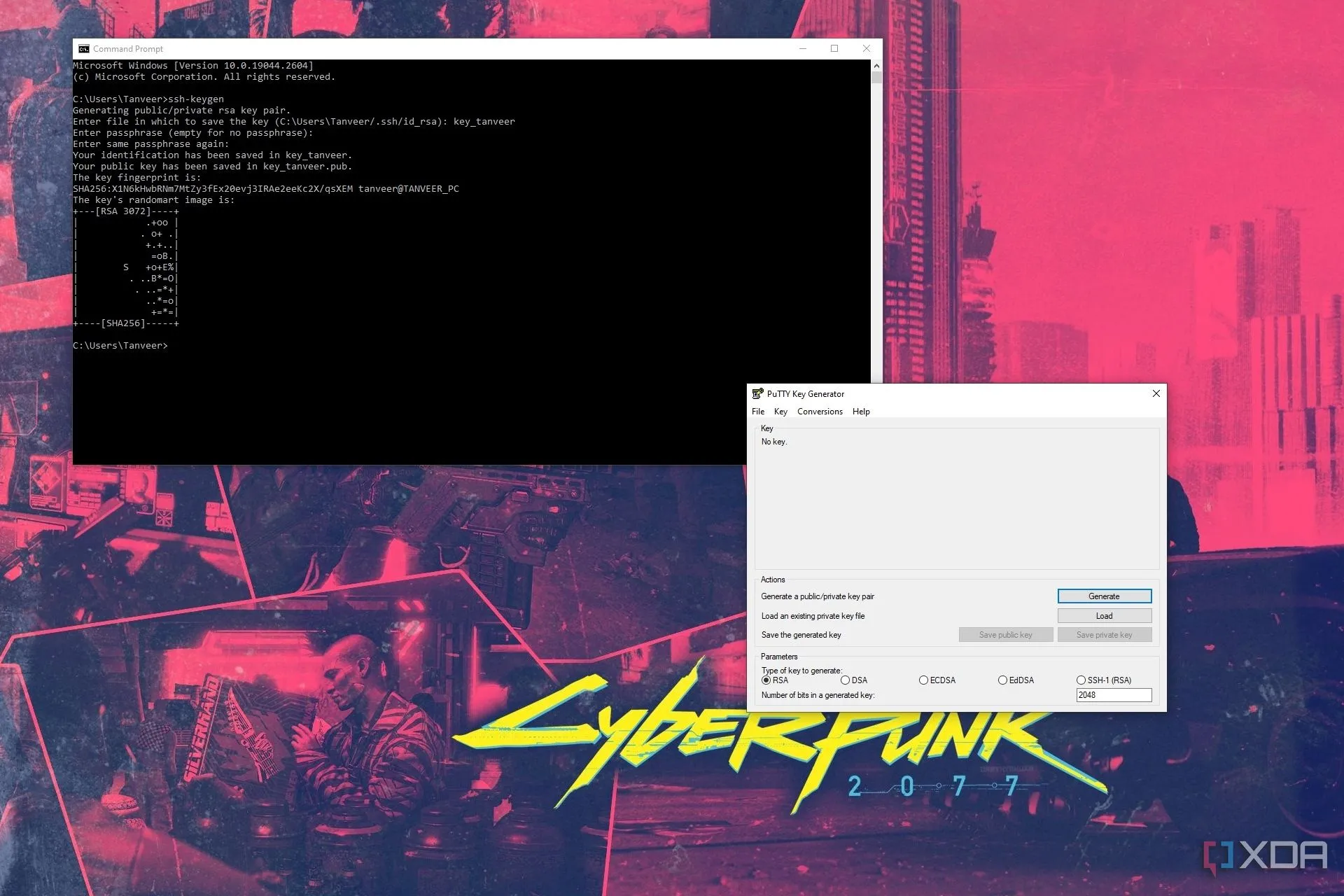 Màn hình máy tính Windows hiển thị cửa sổ Command Prompt và PuTTYgen với các khóa SSH
Màn hình máy tính Windows hiển thị cửa sổ Command Prompt và PuTTYgen với các khóa SSH
16. Sao chép kết quả lệnh vào Clipboard
Lưu trữ kết quả nhanh chóng
Đôi khi, bạn có thể muốn sao chép đầu ra của một lệnh trong Command Prompt để tham khảo hoặc phân tích, ví dụ như khi sử dụng lệnh ipconfig. Tuy nhiên, việc chọn và sao chép nội dung trong cửa sổ dòng lệnh có thể khá khó khăn, đặc biệt với các đầu ra lớn. Đó là lúc lệnh clip phát huy tác dụng. Thêm lệnh này vào cuối bất kỳ câu lệnh nào sẽ gửi trực tiếp đầu ra đó vào bộ nhớ tạm (clipboard) của bạn. Sau đó, bạn có thể dễ dàng dán nó vào một ứng dụng chỉnh sửa văn bản.
Chẳng hạn, nếu bạn cần lưu thông tin hệ thống của mình vào ổ cứng, chỉ cần thêm | clip vào cuối lệnh systeminfo và sau đó dán kết quả vào một tập tin văn bản. Đây là một cách rất hiệu quả để tài liệu hóa nhiều đầu ra lệnh giá trị.
15. Ẩn thư mục hoặc tập tin một cách thực sự
Làm cho thư mục vô hình, khác với cách Windows thông thường
Windows có một tùy chọn tích hợp sẵn để ẩn các thư mục và tập tin khỏi chế độ xem thông thường. Tuy nhiên, tính năng này thực tế khá vô dụng vì chỉ cần một thay đổi đơn giản trong cài đặt View là có thể hiển thị tất cả các thư mục ẩn cho mọi người. Đó là lúc lệnh ẩn thư mục đơn giản của Command Prompt phát huy tác dụng. Nó ẩn hoàn toàn một thư mục hoặc tập tin mà không thể hiển thị ngay cả khi tùy chọn “Show Hidden Files” được kích hoạt. Bạn có thể dễ dàng cất giấu tất cả các thư mục hoặc tập tin nhạy cảm của mình khỏi tầm mắt, mà không cần đến bất kỳ ứng dụng bên thứ ba nào.
Cách thực hiện như sau:
- Đầu tiên, nhấp chuột phải vào tập tin hoặc thư mục bạn muốn ẩn và chọn tùy chọn Copy as path.
- Khởi chạy Command Prompt và sử dụng lệnh attrib +h +s để ẩn thư mục. Thay vì <đường_dẫn>, hãy dán đường dẫn bạn vừa sao chép. Ví dụ: attrib +h +s “E:sampleHideThisFolder”.
- Để hiển thị lại thư mục/tập tin, sử dụng lệnh attrib -h -s “E:sampleHideThisFolder”.
Hãy nhớ tên thư mục hoặc tên tập tin khi ẩn chúng. Nếu không, việc hiển thị lại sẽ rất khó khăn.
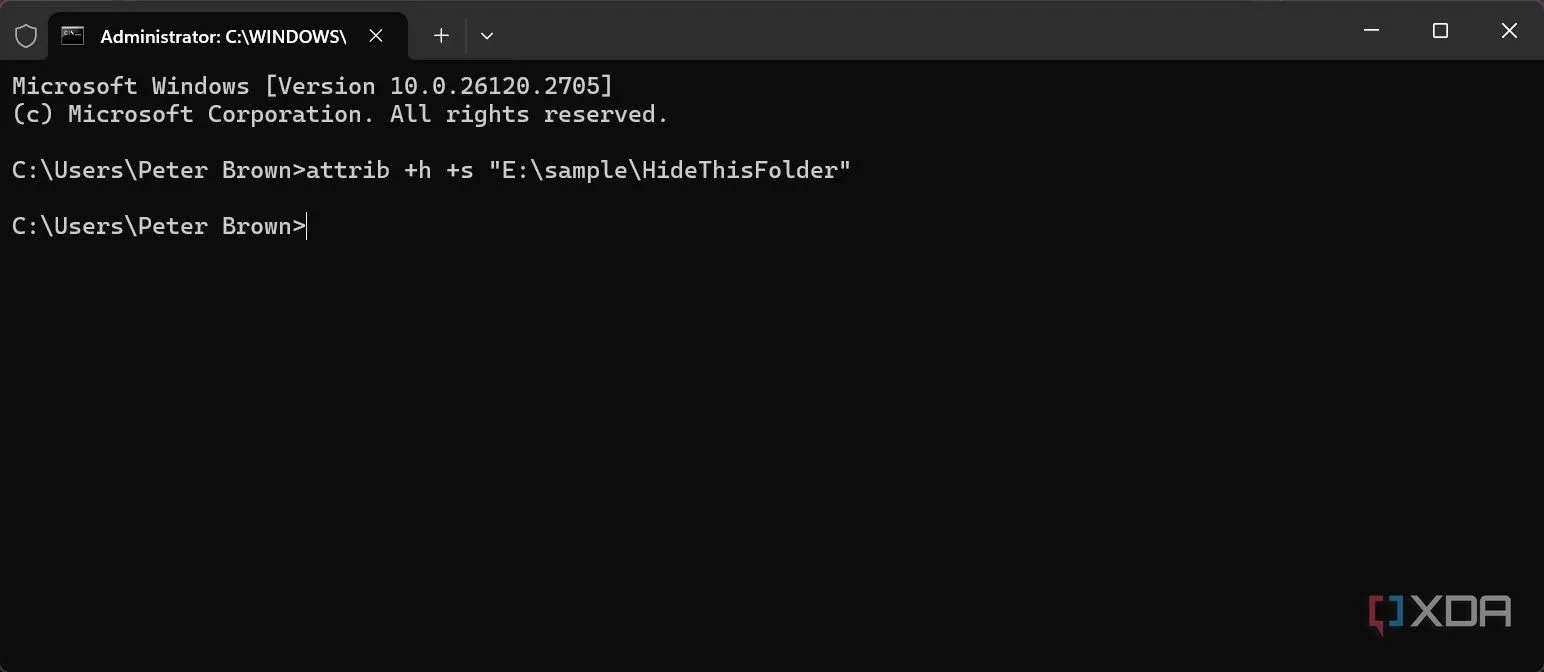 Ẩn thư mục bằng Command Prompt
Ẩn thư mục bằng Command Prompt
14. Lập danh sách các chương trình đã cài đặt
Biết ứng dụng nào có trên hệ thống của bạn
Nếu bạn muốn biết và xuất danh sách tất cả các chương trình đã cài đặt trên hệ thống của mình, bạn có thể làm điều đó bằng Command Prompt. Danh sách này trở nên quan trọng khi bạn khắc phục sự cố máy tính hoặc trong quá trình kiểm tra hệ thống. Lệnh này sẽ liệt kê các ứng dụng đã cài đặt cùng với phiên bản của chúng. Bạn cũng có thể xuất danh sách này dưới dạng tập tin văn bản hoặc CSV để chia sẻ hoặc lưu trữ.
- Mở Command Prompt và sử dụng lệnh wmic product get name,version. Tùy thuộc vào số lượng chương trình đã cài đặt trên hệ thống, quá trình này có thể mất vài giây hoặc thậm chí một phút.
- Lệnh sẽ liệt kê tất cả các ứng dụng đã cài đặt với phiên bản sản phẩm theo thứ tự giảm dần của ngày cài đặt.
- Hơn nữa, thêm >InstalledApps.csv vào lệnh sẽ tạo và lưu tập tin trong thư mục tài khoản người dùng. Ngoài ra, bạn có thể sao chép nó vào clipboard bằng cách thêm lệnh | clip và dán vào một tập tin văn bản.
13. Xem chi tiết driver của hệ thống
Theo dõi các driver quan trọng
Đây là một tính năng tương tự như việc tạo danh sách các ứng dụng đã cài đặt. Với lệnh này, bạn sẽ có thể nhận được thông tin chi tiết về tất cả các driver đã cài đặt trên hệ thống của mình. Danh sách này cho bạn biết về loại driver, thời điểm cài đặt và các tập tin liên quan đến nó. Những thông tin này có thể rất hữu ích khi khắc phục các sự cố liên quan đến driver hoặc xác minh xem các driver hệ thống của bạn đã được cập nhật hay chưa.
Chỉ cần mở Command Prompt và sử dụng lệnh driverquery. Để có thêm chi tiết, hãy thêm /v vào lệnh. Đối với lệnh này, bạn cũng có thể tạo một tập tin văn bản hoặc CSV hoặc chỉ cần sao chép đầu ra và dán vào một tài liệu văn bản.
12. Tìm các tập tin lớn trên hệ thống
Xác định các tệp chiếm dụng dung lượng
Nếu bạn đang gặp khó khăn với dung lượng ổ đĩa thấp trên hệ thống của mình, bạn không cần một công cụ bên thứ ba chuyên dụng để phân tích ổ đĩa của bạn tìm các tập tin lớn đang chiếm dụng không gian quý giá. Một lệnh đơn giản trong Command Line sẽ thực hiện công việc. Ví dụ, nếu bạn muốn tìm xem có bao nhiêu tập tin trên hệ thống của mình có kích thước lớn hơn 1 GB, hãy sử dụng lệnh này: forfiles /S /M *.* /C “cmd /c if @fsize gtr 1073741824 echo @path”
Hãy cùng phân tích lệnh này:
- forfiles là một lệnh của Windows để thực hiện các hành động trên các tập tin trong một thư mục.
- /S hướng dẫn forfiles kiểm tra cả các thư mục con.
- /M chỉ định mẫu tìm kiếm. **.** hướng dẫn kiểm tra tất cả tên và phần mở rộng.
- /C “cmd /c if @fsize gtr 1073741824 echo @path”: Điều này chỉ định lệnh sẽ được thực thi trên mỗi tập tin khớp với tiêu chí tìm kiếm. Dưới đây là phân tích của lệnh con này:
- cmd /c: Thực thi chuỗi lệnh theo sau nó.
- if @fsize gtr 1073741824: Kiểm tra kích thước của tập tin (@fsize) và so sánh nó với 1,073,741,824 byte (1 GB). gtr là viết tắt của “greater than” (lớn hơn). Nếu kích thước tập tin lớn hơn 1 GB, lệnh bên trong điều kiện if sẽ thực thi.
- echo @path: Xuất (hiển thị) đường dẫn đầy đủ của tập tin thỏa mãn điều kiện.
Về cơ bản, chạy lệnh này sẽ hiển thị địa chỉ chính xác của tất cả các tập tin có kích thước lớn hơn 1GB hiện có trên ổ đĩa hệ thống của bạn. Đây là một lệnh tuyệt vời để xác định các tập tin không cần thiết, chiếm nhiều dung lượng, giúp bạn định vị và xóa chúng.
Một lưu ý nhỏ: lệnh này có thể mất hàng giờ để thực thi hoàn toàn, tùy thuộc vào kích thước ổ đĩa hệ thống của bạn và tốc độ xử lý. Sau đó, bạn có thể chạy riêng lệnh này trên từng ổ đĩa khác của mình, nếu có.
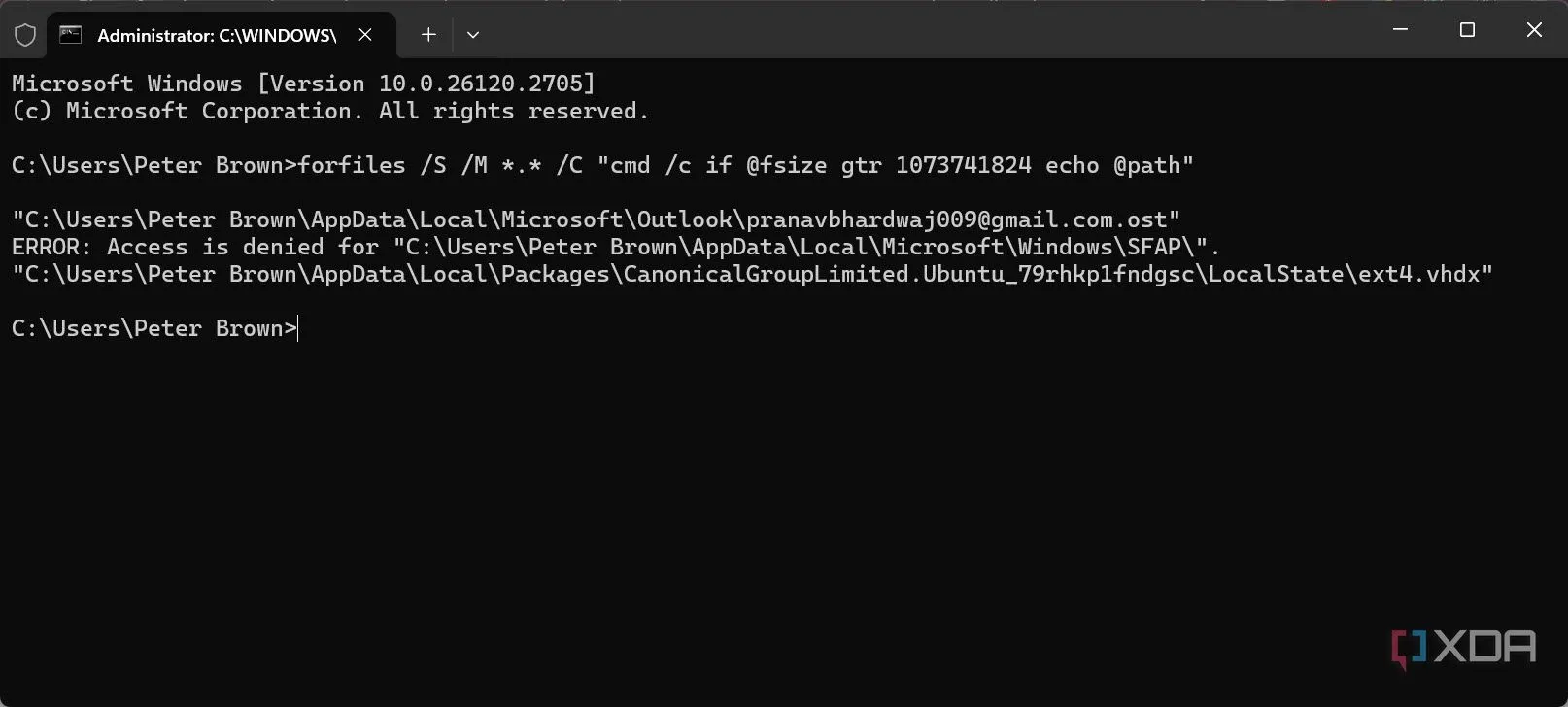 Tìm kiếm các tập tin lớn trên ổ đĩa hệ thống
Tìm kiếm các tập tin lớn trên ổ đĩa hệ thống
11. Tạo điểm truy cập Wi-Fi (Hotspot)
Chia sẻ kết nối internet của bạn
Bạn có thể biến máy tính xách tay Windows của mình thành một điểm truy cập không dây chỉ với một vài lệnh CMD. Điều này có thể hữu ích trong các tình huống khi chỉ có giới hạn thiết bị được phép kết nối với bộ định tuyến hoặc khi bạn tạm thời cần mở rộng quyền truy cập internet.
- Bắt đầu bằng cách thiết lập một mạng được lưu trữ (hosted network) với lệnh sau: netsh wlan set hostednetwork mode=allow ssid=YourNetworkName key=YourPassword. Thay thế “YourNetworkName” bằng tên Wi-Fi mong muốn của bạn và “YourPassword” bằng một mật khẩu an toàn.
- Sau khi thiết lập, khởi động mạng được lưu trữ bằng: netsh wlan start hostednetwork.
Chức năng này đặc biệt hữu ích để chia sẻ kết nối của bạn với nhiều thiết bị trong các chuyến du lịch hoặc trường hợp khẩn cấp. Kết hợp với Internet Connection Sharing (ICS), nó trở thành một giải pháp mạnh mẽ để tạo các mạng không dây tạm thời với nỗ lực tối thiểu.
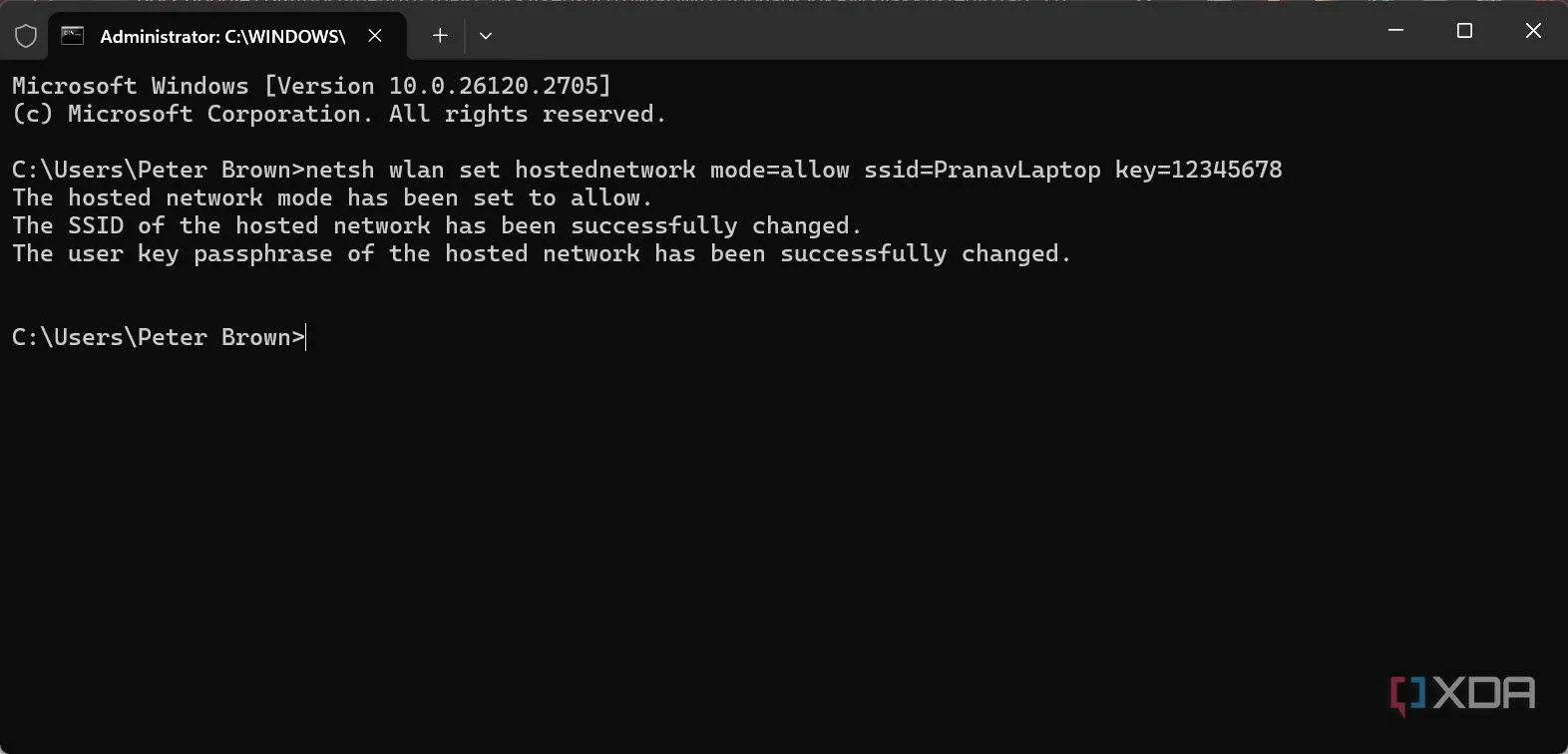 Tạo điểm truy cập Wi-Fi
Tạo điểm truy cập Wi-Fi
10. Truy cập mật khẩu Wi-Fi đã lưu
Lấy lại thông tin đăng nhập đã lưu
Nếu bạn quên mật khẩu Wi-Fi của mình, bạn không cần phải căng não cố nhớ lại vì CMD sẽ giúp bạn khôi phục nó từ các hồ sơ mạng đã lưu. Sử dụng lệnh netsh wlan show profile name=YourSSID key=clear. Thay thế YourSSID bằng tên Wi-Fi của bạn.
Bên cạnh phần “Key Content”, bạn sẽ tìm thấy mật khẩu đã lưu cho mạng được chỉ định. Lệnh này là một cứu cánh để quản lý nhiều kết nối Wi-Fi mà không cần phải hỏi đi hỏi lại thông tin đăng nhập.
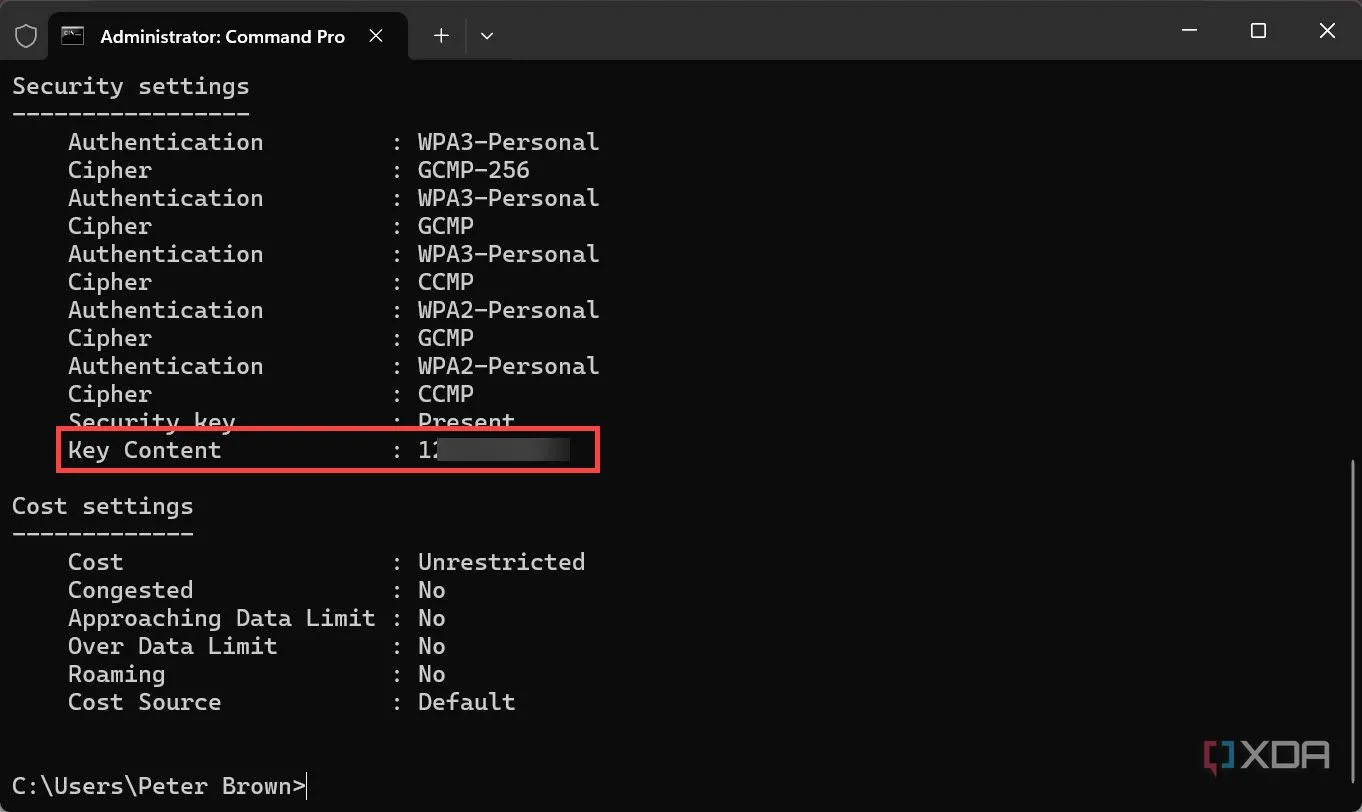 Tìm mật khẩu Wi-Fi của bạn
Tìm mật khẩu Wi-Fi của bạn
9. Kiểm tra kết nối Internet
Đo lường khả năng kết nối
Nếu bạn đột nhiên gặp phải kết nối internet chậm hoặc không có internet, Command Prompt giúp bạn dễ dàng kiểm tra kết nối đến một máy chủ cụ thể, ví dụ: google.com. Chỉ cần sử dụng lệnh ping google.com. Kết quả sẽ hiển thị tình trạng mất gói tin (packet loss) và độ trễ (latency), giúp chẩn đoán các vấn đề như tốc độ chậm hoặc mất kết nối.
Để theo dõi liên tục, bạn có thể thêm cờ -t để giữ lệnh ping chạy vô thời hạn: ping -t google.com
Nhấn Ctrl + C để dừng quá trình và xem lại bản tóm tắt.
8. Nhận thông tin mạng chi tiết
Chẩn đoán sự cố mạng
Command Prompt sẽ cung cấp cho bạn cái nhìn tổng quan về cài đặt và hoạt động mạng của hệ thống bằng cách sử dụng lệnh ipconfig /all nếu bạn cần thực hiện chẩn đoán mạng. Lệnh này sẽ cung cấp mọi chi tiết, chẳng hạn như địa chỉ IP, địa chỉ MAC, cấu hình DNS và DHCP. Nó sẽ giúp bạn xác định các cài đặt mạng bị cấu hình sai và nguyên nhân gốc rễ của sự cố mạng trên máy tính của bạn.
Bạn có thể thêm lệnh | clip vào cuối để chuyển đầu ra vào clipboard hoặc chỉ cần tạo một tập tin đầu ra bằng cách sử dụng >.
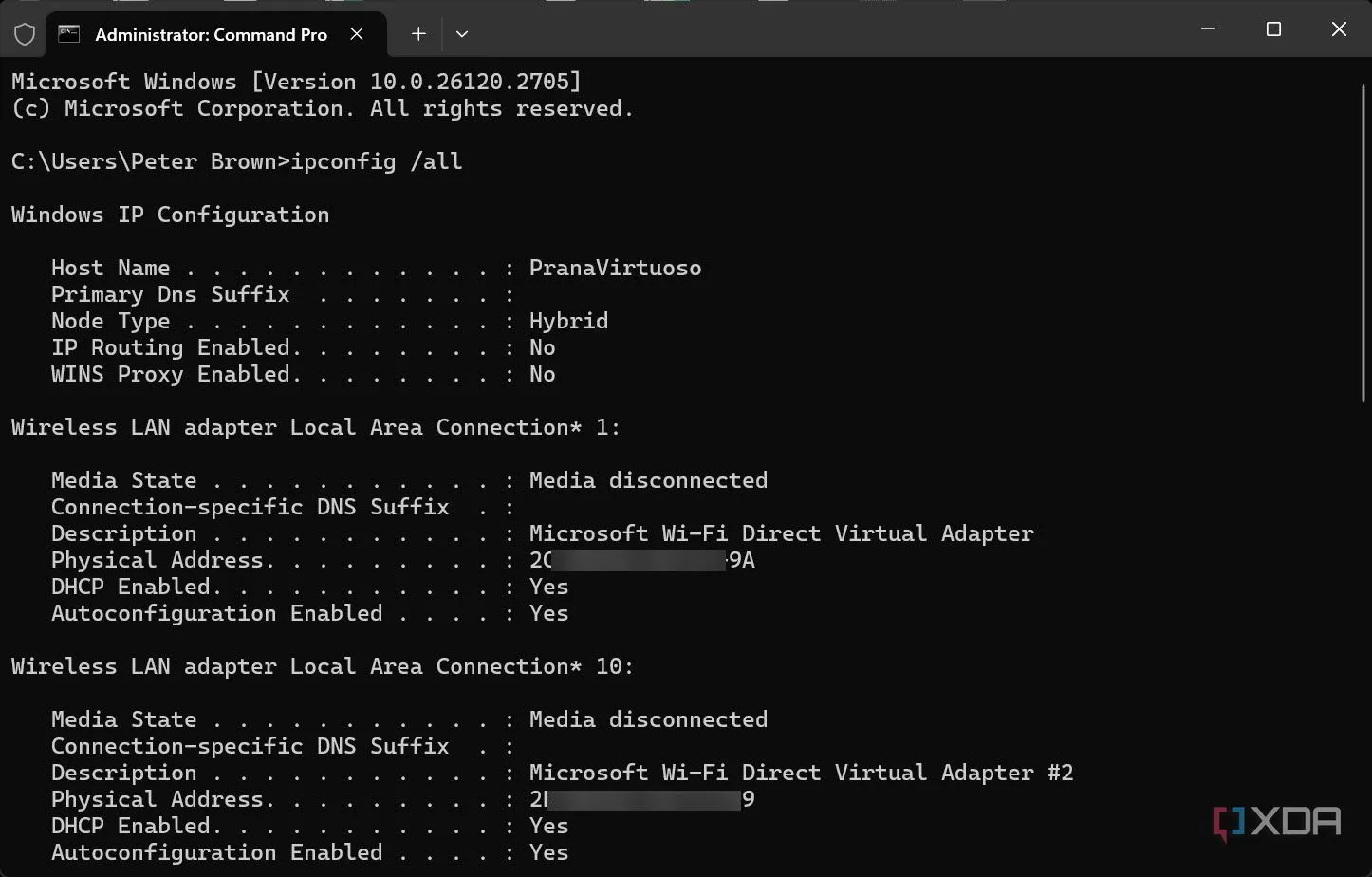 Sử dụng lệnh ipconfig /all
Sử dụng lệnh ipconfig /all
7. Mã hóa tập tin và thư mục
Bảo vệ dữ liệu nhạy cảm
Muốn bảo mật dữ liệu nhạy cảm của bạn bằng cách mã hóa chúng? Command Prompt cho phép bạn làm điều đó. Nó bao gồm một lệnh đơn giản để mã hóa các tập tin và thư mục mà những người dùng khác sẽ không thể truy cập. Với “những người dùng khác”, ý muốn nói là các tài khoản người dùng khác trên cùng máy tính của bạn. Để mã hóa một thư mục hoặc tập tin, hãy sử dụng lệnh: cipher /e “C:pathtofile”. Nếu bạn đã mã hóa một thư mục, tất cả nội dung bên trong cũng sẽ được mã hóa. Nếu một ngày nào đó bạn muốn giải mã thư mục hoặc tập tin đã mã hóa, hãy sử dụng lệnh cipher /d “C:pathtofile”.
Những thủ thuật Command Prompt này mở ra một thế giới khả năng để quản lý và tối ưu hóa hệ thống Windows của bạn một cách hiệu quả hơn. Từ việc ẩn dữ liệu nhạy cảm đến chẩn đoán mạng, mỗi lệnh đều mang lại giá trị đáng kể cho người dùng thành thạo. Việc nắm vững các lệnh này không chỉ giúp bạn giải quyết các vấn đề thường gặp mà còn nâng cao đáng kể trải nghiệm tổng thể với hệ điều hành.
Hãy bắt đầu áp dụng những thủ thuật này để khai thác tối đa sức mạnh tiềm ẩn của Command Prompt. Bạn có mẹo CMD thú vị nào khác không? Hãy chia sẻ ý kiến của bạn trong phần bình luận bên dưới và đừng quên truy cập camnangcongnghe.net để khám phá thêm nhiều bài viết công nghệ hữu ích khác!